yoosee摄像头远程监控手机下载 v00.46.01.06 安卓版
软件介绍
yoosee摄像头远程监控又叫有看头app,是一款可随时随地查看家居状况的软件,采用先进的Cloudlink P2P网络传输技术,可远程实时视频监控,支持双向通话,远程互动,当小孩、老人、宠物在家不放心时,就打开yoosee摄像头,及时相隔千万里也能快速了解家里的情况。
yoosee摄像头远程监控除了能视频监控,还可以智能报警,自带多种报警类型,发有异常动态时,能通过信息、邮件及时发出警报,全天录像想看哪天的回放都可以,不会错过各种精彩瞬间。
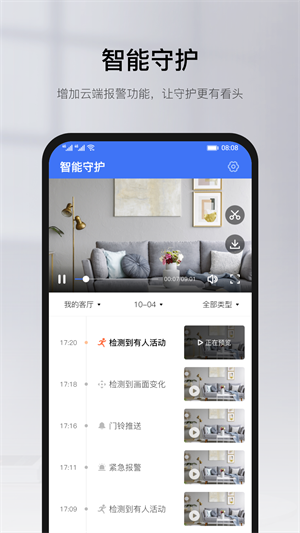
软件功能
1、NVR功能;
2、智能家居功能;
3、变焦与电子放大功能;
4、声波配网功能。
软件特色
【智能报警随时了解动态】
自带多种报警类型,还可自定义添加外部传感器。发现异常动态时消息、邮件推送,及时接收报警提醒;
【历史录像随时查看】
支持TF卡或云端录像存储,随时随地记录关键镜头,收藏精彩瞬间。
【远程实时视频监控、视频分享】
3步快速绑定视频设备,即可手机2265实时查看监控画面并可随时分享给亲友同时观看。看家、看店、看小孩、看老人、看宠物,随时了解看护情况;
【双向通话,远程互动】
清晰流畅的通话,相隔万里也能边看边讲,仿佛近在咫尺。
软件亮点
wifi设置
wifi设置非常简单和便利。无需使用电脑,不需要用网线进行连接。用户可通过独有的"smartlink"连接技术,在手机上即可完成wifi设置。更可支援声波wifi设置。
hd高清视频
支援720p/1080p 高清视频监控,令人难以置信的高清影像,利用p2p连接可在任何地方,任何时间在手机上观看实时视频。
智能探测
提供多种智能探测功能,用户可在手机上开启和关闭探测功能,报警时,多个用户可收到推送通知,及带快照的邮件。
高清录影
支援多种录影模式 (24小时,按时间表,报警,手动),为您提供灵活的监控录影方案,可实现在tf存储卡,手机,电脑等上录影。
yoosee摄像头远程监控使用教程
下载手机APP,检查更新到最新版(更新在软件设置里面),安装成功之后启动程序;在账户管理界面点击新用户注册按钮,按提示操作获取账号,登陆按钮,进入软件主界面;
一:通过WIFI联网添加
将手机WiFi连接到无线路由器(由于摄像机WIFI不支持5G网络,请确认手机连接的WiFi是2.4G网络),打开Yoosee手机端App,在设备列表右上角点击添加按钮”+”,选择智能联机,此时App将自动识别手机接入的WiFi SSID,输入WiFi密码,点击下一步,按照向导完成后面操作,摄像机成功接入WiFi后,输入设备密码,保存即完成添加。
然后添加好摄像头,摄像头只能使用动态IP网络,请知晓。
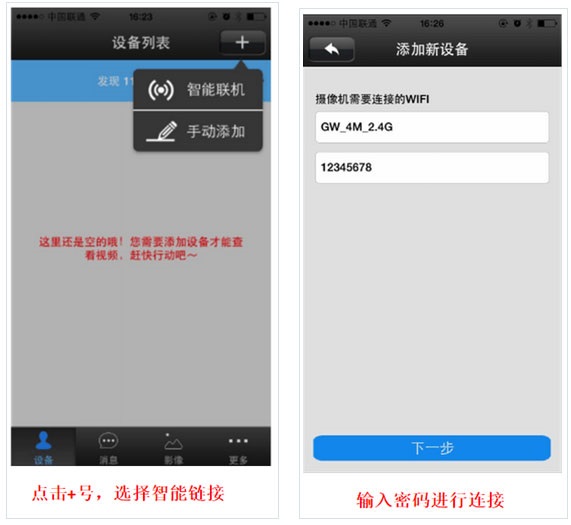
二:实时监控,录像,回放功能演示
视频监控。点击设备列表小画面进行监控;(最多同时支持5个客户端同时访问,如果显示网络忙,表示宽带不够;一般一个客户端非常流畅的观看需要4M的宽带。)
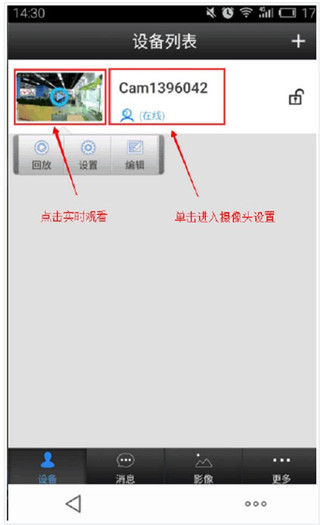
点击小画面进入实时监控,点击在线框框进入摄像头设置
点击小画面即进入实时监控状态,最下面四个按键功能,声音开关按键 截图键 挂断键 语音对讲键;最右边侧边栏三个画面选择键,可以根据网速情况选择,观看不流畅选择下个等级。
先把录像开关打开,手动录像是一直录像的意思,建议选择这个;报警录像是移动侦测录像,选择这个时候要确保移动侦测功能打开了定时录像按照自己想录像的时间进行录像。回放点击回放按钮。
移动侦测功能设置:(开始使用前,先把摄像头列表的锁调成锁住状态)
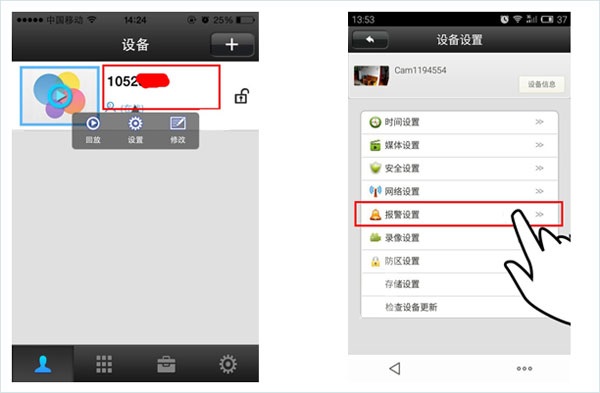
在设备列表,点击设备列表最右边的那个锁,让它成锁住状态,锁住状态表示开启报警功能,打开表示关闭报警功能;
打开接收报警信息开关,报警推送邮箱绑定,移动侦测打开,蜂鸣器是摄像头喇叭声音; (移动侦测收件箱没有邮件,以QQ邮箱为列,检查QQ邮箱设置,收信规则,还不是被屏蔽了)
yoosee摄像头远程监控查看回放教程
1、首先,点击打开有看头app,选择点击一个智能摄像头的界面,选择点击下方的“回放”功能按钮。
2、然后用户就可以看到之前的监控视频录像了,不过都是近期的监控数据,想要查看更久之前的监控的话选择点击右边的日期功能按钮。
3、最后,在选择之前月份的具体日期就可以查看当天的日期,不过只保存近三个月的监控数据哦。
yoosee摄像头远程监控怎么添加设备
点击添加设备,扫描机身二维码添加设备。
开启摄像头电源,选择等待机器自动发出配对成功的声响。
选择使用连线将手机,机器连接同一路由器,手动配对。
-
监控
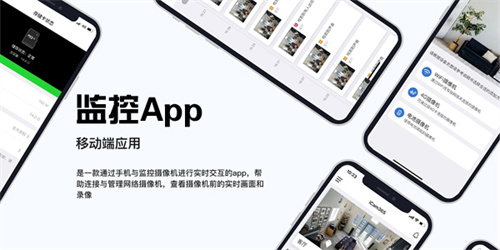
出门总是不放心家里的汪星人、喵星人或者老人、孩子,远程监控软件功能强大,支持和他们语音对话,也可自动调整拍摄角度,还有回放查看,帮助你随时随地查看他们的状态,这里小编为大家搜集了好多好用的监控软件,大家可以进行自由对比,选择最适合自己的一款掌上监控软件。
-
 yoosee安卓版下载app官方版 v00.46.01.06 安卓版
yoosee安卓版下载app官方版 v00.46.01.06 安卓版安全防护 | 98.45MB


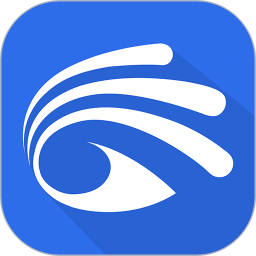
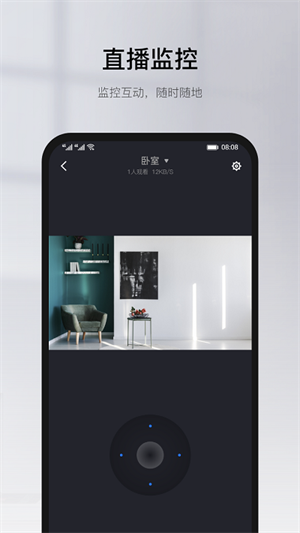
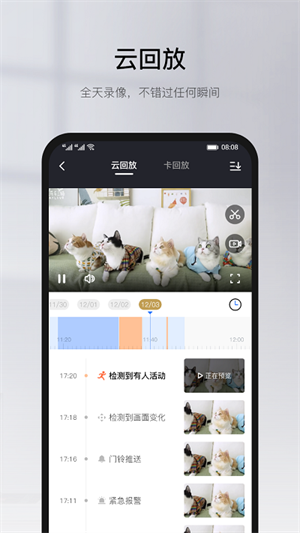
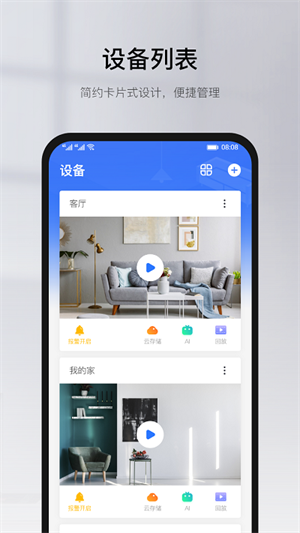

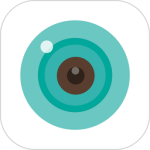
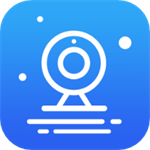




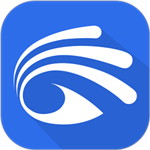


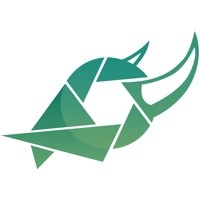





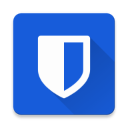


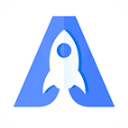
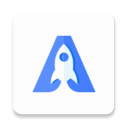


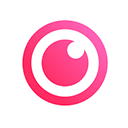









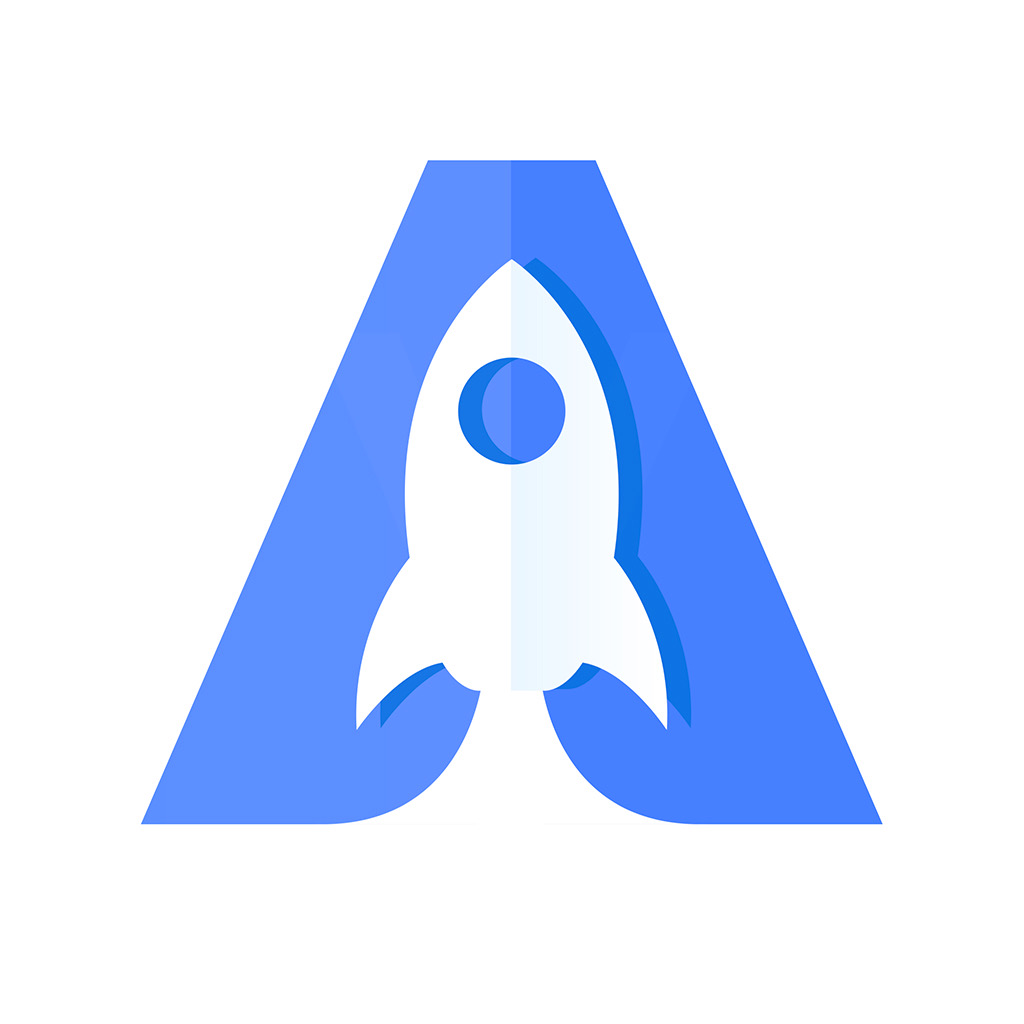
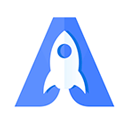
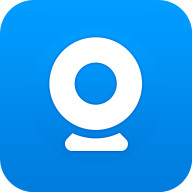







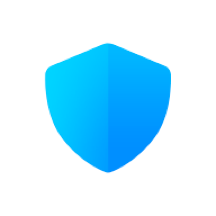
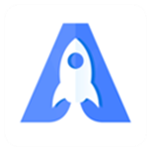

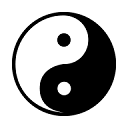





 浙公网安备 33038202002266号
浙公网安备 33038202002266号